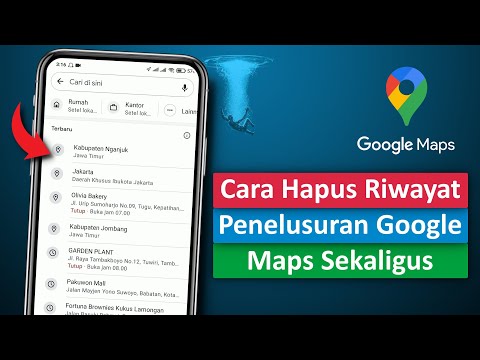Sebagian besar pengguna internet memiliki lebih banyak kata sandi daripada yang dapat mereka ingat dengan mudah. Kata sandi untuk akun terpenting Anda masing-masing harus unik, menggunakan metode yang menciptakan kata sandi yang aman namun mudah diingat. Baca terus untuk mengetahui tentang metode ini, serta alat manajemen kata sandi dan metode pemulihan untuk kata sandi yang terlupakan.
Langkah
Metode 1 dari 3: Membuat Kata Sandi yang Mengesankan

Langkah 1. Buat kata sandi dari daftar kata acak
Kata sandi ini hanya terdiri dari empat atau lima kata berturut-turut, seperti "talkdeathplaidhonest." Ide lama yang dipopulerkan oleh komik XKCD, sistem ini membuat kata sandi yang mudah diingat dan cukup sulit ditebak atau diserang. Tangkapannya adalah, Anda harus memilih kata secara acak, misalnya dengan menggunakan generator kata acak atau membolak-balik buku. Orang yang memilih kata-kata itu sendiri lebih cenderung memilih jenis kata tertentu, yang membuat kata sandi lebih mudah ditebak oleh peretas.

Langkah 2. Ambil huruf pertama dari setiap kata dalam sebuah kalimat
Buat kalimat unik yang menurut Anda mudah dihafal, lalu gunakan huruf pertama setiap kata sebagai kata sandi. Pertahankan penggunaan huruf kapital dan tanda baca. Fakta atau cerita yang akrab dari hidup Anda mudah diingat, tetapi hindari pernyataan sederhana yang dapat ditebak oleh seseorang yang Anda kenal. Kebohongan tentang hidup Anda bahkan lebih baik, jika Anda dapat mengingatnya.
- Jika Anda harus memasukkan angka, ganti "ke" dengan "2" dan "untuk" dengan "4, " atau buat kalimat yang menyertakan angka.
- Misalnya, kalimat "Tidak menyenangkan mematahkan gigi saya ketika saya berusia 12 tahun." menjadi "IwnfbmtwIw12."
- Jangan gunakan kutipan terkenal atau lirik lagu, karena beberapa peretas menguji sistem ini menggunakan database kutipan.

Langkah 3. Buatlah aturan sederhana untuk menyesuaikan kata sandi untuk setiap situs
Tidak ada yang ingin menghafal lusinan kata sandi yang tidak terkait, tetapi menggunakan kembali kata sandi yang sama bahkan lebih buruk. Salah satu kompromi adalah memulai dengan satu "kata sandi dasar", lalu sesuaikan dengan aturan berdasarkan info khusus akun seperti nama login atau nama situs. Ini tidak aman jika seseorang menargetkan Anda secara pribadi, tetapi ini adalah cara mudah untuk mengingat kata sandi yang harus bertahan dari upaya peretasan massal (ketika peretas menargetkan basis data layanan).
- Misalnya, kata sandi dasar Anda adalah RoM4, 5zi,. (Anda dapat memulai dengan sesuatu yang lebih mudah untuk dihafal, tetapi itu dapat membuat "aturan" Anda lebih jelas jika satu kata sandi disusupi.)
- Katakanlah aturan Anda adalah "Tambahkan huruf kedua, kelima, dan keenam dari nama login Anda ke depan pangkalan Anda."
- Di situs web 1, nama login Anda adalah "MechaBob." Huruf ke-2, ke-5, dan ke-6 adalah eaB, jadi kata sandi Anda untuk situs ini adalah "eaBRoM4, 5zi."
- Di situs web 2, nama login Anda adalah "RobertMarshall," Kata sandi Anda di sini adalah "ortRoM4, 5zi."

Langkah 4. Tuliskan kata sandi dengan aman
Jika Anda harus menuliskan kata sandi Anda, simpanlah di lokasi rahasia dan pribadi jauh dari komputer Anda. Alih-alih hanya menuliskan info login lengkap Anda - bencana jika seseorang menemukan notebook - coba salah satu sistem ini untuk membuatnya lebih aman:
- Simpan satu buku catatan dengan daftar nomor akun Anda, mis. "1. Email Kantor, 2. Situs Lelang." Simpan buku catatan kedua di ruangan berbeda dengan daftar kata sandi bernomor.
- Tulis kata sandi dalam kode, seperti sandi alfabet, menggeser satu tombol ke kiri di keyboard, atau apa pun yang dapat Anda buat. Ini bisa menunda pencuri cukup lama bagi Anda untuk mengubah kata sandi Anda, setidaknya.
- Alih-alih menuliskan kata sandi, tulislah petunjuk untuk diri Anda sendiri.

Langkah 5. Pertimbangkan pengelola kata sandi
Setelah menginstal pengelola kata sandi, perangkat lunak membuat dan mengingat kata sandi aman untuk setiap akun Anda. Yang perlu Anda lakukan adalah memilih satu kata sandi aman untuk pengelola - dan karena ini melindungi semuanya, ini sebaiknya terdiri dari 16 karakter dan sama sekali tidak dapat ditebak. Ini jauh lebih aman daripada menggunakan kata sandi lemah yang sama untuk setiap situs, tetapi Anda membuat satu titik kegagalan.
- Layanan yang menyimpan kata sandi utama Anda di cloud lebih rentan terhadap serangan.
- Fitur "ingat kata sandi Anda" yang disertakan dengan browser atau komputer Anda bukanlah pengelola kata sandi yang aman.

Langkah 6. Hindari kata sandi yang jelas
Sayangnya, kata sandi yang paling mudah dihafal juga paling mudah ditebak. Jangan mengandalkan teknik umum ini:
- Jangan pernah menggunakan tanggal terkenal dalam hidup Anda, nama atau inisial diri Anda atau kerabat, atau detail pribadi lainnya yang jelas. Bahkan seorang peretas yang tidak mengetahui Anda dapat menguji kata sandi yang mengikuti format umum ini.
- Hindari pola yang jelas. "Oranye Kuning Hijau Merah" jauh lebih mudah ditebak daripada "Gaun Sejarah Penangkapan Oranye." Seri numerik seperti "4567" adalah yang terburuk dari semuanya.
- Penggantian yang jelas seperti 1 untuk i atau $ untuk S tidak meningkatkan keamanan, dan membuat kata sandi Anda lebih sulit untuk diingat. Satu-satunya alasan untuk melakukan ini adalah untuk akun yang memerlukan angka atau simbol dalam kata sandi.
Metode 2 dari 3: Mengingat Kata Sandi yang Terlupakan

Langkah 1. Uji solusi cepat
Kemungkinan besar Anda sudah mencoba ini, tetapi pastikan Anda telah membahas dasar Anda sebelum beralih ke solusi teknis. Selama akun Anda tidak membatasi jumlah upaya sandi, Anda juga dapat meluangkan waktu beberapa menit untuk ini:
- Pikirkan kembali kata sandi lama yang mungkin Anda miliki, mungkin melibatkan nama kerabat atau hewan peliharaan, ulang tahun, atau urutan umum seperti "1234" atau "qwerty."
- Anda mungkin telah menambahkan nomor di akhir kata sandi Anda yang biasa. "1" adalah pilihan yang sangat umum, seperti tahun yang penting (biasanya ulang tahun pengguna).
- Pastikan CapsLock dan NumLock dimatikan.

Langkah 2. Hubungi layanan untuk mengambil kata sandi Anda
Sebagian besar layar login menyertakan pesan "Lupa kata sandi Anda?" opsi, yang akan mengirimi Anda email atau teks dengan kata sandi sementara.
- Ubah kata sandi baru Anda segera setelah masuk.
- Berikut adalah petunjuk khusus untuk gmail, Instagram, ID Apple, dan kata sandi Hotmail.

Langkah 3. Gunakan cracker kata sandi
Ini berfungsi paling baik untuk program offline, karena sebagian besar akun online membatasi Anda pada beberapa tebakan kata sandi sebelum mengunci Anda. Ada banyak pilihan gratis yang tersedia, termasuk John the Ripper dan Ophcrack.
Metode 3 dari 3: Melewati Kata Sandi Masuk Windows

Langkah 1. Periksa opsi lain terlebih dahulu
Metode di bawah ini akan berfungsi pada sebagian besar komputer Windows, dengan asumsi Anda belum menonaktifkan Sticky Keys. Namun, itu akan memblokir akses Anda ke semua file terenkripsi dan kata sandi yang disimpan di komputer Anda. Pertimbangkan metode khusus OS ini terlebih dahulu:
- Windows XP
- pemandangan
- Windows 7.
TIPS AHLI

Luigi Oppido
Computer & Tech Specialist Luigi Oppido is the Owner and Operator of Pleasure Point Computers in Santa Cruz, California. Luigi has over 25 years of experience in general computer repair, data recovery, virus removal, and upgrades. He is also the host of the Computer Man Show! broadcasted on KSQD covering central California for over two years.

Luigi Oppido
Pakar Komputer & Teknologi
Tahukah Anda?
Jika Anda memiliki akun Microsoft dan lupa kata sandinya, gunakan komputer atau ponsel lain untuk mengunjungi halaman Microsoft. Kemudian, gunakan"

Langkah 2. Boot komputer Anda dari disk instalasi Windows
Masukkan disk instalasi Windows Anda, kemudian restart komputer Anda. Anda mungkin perlu menunggu sebentar.

Langkah 3. Klik "Perbaiki komputer Anda
" Anda mungkin perlu memilih bahasa Anda terlebih dahulu dan klik Berikutnya.

Langkah 4. Pilih sistem operasi yang akan diperbaiki, Catat drive tempat sistem operasi diinstal (biasanya C atau D)

Langkah 5. Buka Command Prompt
Ini ada dalam daftar alat pemulihan.

Langkah 6. Masukkan kode untuk menimpa pintasan Sticky Keys
Sticky Keys adalah mode aksesibilitas yang diaktifkan saat Anda menekan Shift lima kali. Masukkan kode ini di baris Command Prompt untuk menulis ulang pintasan ini untuk tujuan lain:
- Ketik copy c:\windows\system32\sethc.exe c:\ dan tekan enter, ganti "c" dengan huruf drive di mana pun "c:" muncul.
- Masukkan copy /y c:\windows\system32\cmd.exe c:\windows\system32\sethc.exe, sekali lagi menggunakan huruf drive yang benar.

Langkah 7. Keluar dari command prompt dan reboot komputer
Tunggu hingga layar login dimuat.

Langkah 8. Ketuk Shift lima kali
Ini akan memicu Sticky Keys - kecuali, karena penyesuaian Anda, itu harus membuka Command Prompt sebagai gantinya.

Langkah 9. Ubah kata sandi Anda
Di jendela Command Prompt, masukkan pengguna net diikuti dengan nama pengguna Anda, lalu kata sandi baru. Ketik spasi di antara "pengguna" dan nama pengguna Anda, dan di antara nama pengguna dan kata sandi Anda.

Langkah 10. Masuk
Anda seharusnya dapat masuk ke akun pengguna tersebut dengan kata sandi yang baru saja Anda tetapkan. TIPS AHLI

Luigi Oppido
Computer & Tech Specialist Luigi Oppido is the Owner and Operator of Pleasure Point Computers in Santa Cruz, California. Luigi has over 25 years of experience in general computer repair, data recovery, virus removal, and upgrades. He is also the host of the Computer Man Show! broadcasted on KSQD covering central California for over two years.

Luigi Oppido
Pakar Komputer & Teknologi
Trik Pakar:
Jika Anda memiliki sandi lokal di komputer Microsoft, coba gunakan program seperti Passscape atau Hiren's BootCD. Saat Anda mem-boot disk, Anda akan dapat menggunakan alat sandi untuk melihat file SAM komputer Anda, tempat nama pengguna dan sandi disimpan.
Video - Dengan menggunakan layanan ini, beberapa informasi dapat dibagikan dengan YouTube.
Tips
-
Jika Anda masuk menggunakan fitur "ingat kata sandi" browser atau komputer, Anda dapat mengakses daftar kata sandi yang disimpan menggunakan kata sandi utama Anda. Sebagai contoh:
- Firefox menyimpan kata sandi Anda di bawah Preferensi → Keamanan → Login Tersimpan → Tampilkan Kata Sandi.
- Windows menyimpannya di Panel Kontrol → Akun Pengguna → Akun Pengguna → Kelola kata sandi jaringan Anda. (Lokasi mungkin sedikit berbeda menurut versi Windows.)
- Mac OS X menyimpannya di Aplikasi → Utilitas → Akses Rantai Kunci.